Email Print
Du kan skriva ut till Epson Email Print-kompatibla skrivare från alla enheter som kan skicka e-post, t.ex. en smartmobil, surfplatta, dator eller mobiltelefon.
Du måste först registrera skrivaren och ditt konto med Epson Connect om du vill använda tjänsten. Klicka på länken nedan och följ instruktionerna om du inte har registrerat dig än.
Registrera från datorn
Registrera via en smartmobil eller surfplatta
Registrera från datorn
Registrera via en smartmobil eller surfplatta
Skicka e-post
Du kan skicka ett e-postmeddelande från en dator, men även från en smartmobil, surfplatta eller mobiltelefon.
 |
Skapa ett e-postmeddelande och bifoga foton och dokument som du vill skriva ut.
|
 Anmärkning:
Anmärkning:|
Brödtexten i e-postmeddelandet skrivs ut separat från bilagorna.
Du kan ange om brödtexten i e-postmeddelandet ska skrivas ut eller inte i Print Settings (Utskriftsinst.) på User Page (användarsidan).
|
 |
Ange skrivarens e-postadress och skicka ett e-postmeddelande.
|
Du kan kontrollera skrivarens e-postadress på ett av följande sätt.
På informationsarket som skrivs ut när du har slutfört inställningarna för Epson Connect.
I Printer List (Skrivarlista) på User Page (användarsidan).
På skrivarens LCD-panel.
På rapporten över nätverksanslutning eller nätverkets statusark.
 Anmärkning:
Anmärkning:|
Mer information om rapporten om nätverksanslutning och nätverkets statusark finns i dokumentationen som medföljer skrivaren.
|
Anmärkningar om att skicka e-post
Observera följande när du skickar e-post.
Du kan ange upp till 100 e-postadresser för skrivare.
Det går inte att skriva ut genom att ange en skrivares e-postadress i fältet Bcc.
Du kan bifoga högst 10 filer.
Du kan bifoga filer upp till totalt 20 MB inklusive brödtexten i e-postmeddelandet.
Följande filtyper stöds.
Microsoft Word (doc, docx), Microsoft Excel (xls, xlsx), Microsoft PowerPoint (ppt, pptx), PDF, JPEG, GIF, BMP, PNG, TIFF
Textfiler (oformaterad text) kan inte skrivas ut utom brödtexter i e-postmeddelanden.
Zipkomprimerade filer kan inte skrivas ut.
SMS-meddelanden som är specifika för mobiltelefonleverantörer kan inte skrivas ut.
Avbryta utskriftsjobb
Du kan avbryta utskriften när du har skickat ett utskriftsjobb.
 Anmärkning:
Anmärkning:|
Om utskriften redan har startat ska du avbryta utskriftsjobbet via skrivarens kontrollpanel.
Du kan avbryta väntande utskriftsjobb på User Page (användarsidan).
|
Från kontrollpanelen på en skrivare
Tryck på stopp/avbryt-knappen på skrivarens kontrollpanel under utskrift.
 Anmärkning:
Anmärkning:|
Stopp/avbryt-knappens namn och placering kan variera beroende på skrivaren. Se dokumentationen som medföljer skrivaren.
|
På User Page (användarsidan)
Logga in på User Page (användarsidan) och avbryt jobbet i Print Log (Utskriftslogg).
 |
Logga in på User Page (användarsidan).
https://www.epsonconnect.com/user/ |
 Anmärkning:
Anmärkning:|
Välj skrivaren som du vill konfigurera i skrivarlistan om flera skrivare är registrerade.
|
 |
Välj Print Log (Utskriftslogg) i Email Print på menyn till vänster.
|
 |
Utskriftsjobbet visas. Klicka eller tryck på Cancel (Avbryt) i kolumnen Status.
|
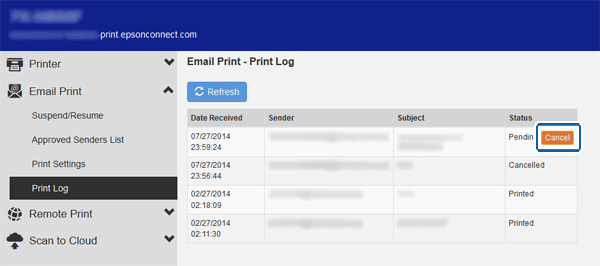
 |
Utskriftsjobbet har avbrutits när Status ändras till Cancel (Avbryt).
|
Aktivera och redigera Approved Senders List (Lista över godkända avsändare)
Genom att aktivera Approved Senders List (Lista över godkända avsändare) ger du bara betrodda användare tillgång till skrivaren och blockerar skadliga e-postmeddelanden. Approved Senders List (Lista över godkända avsändare) är inaktiverat som standard.
 |
Logga in på User Page (användarsidan).
https://www.epsonconnect.com/user/ |
 Anmärkning:
Anmärkning:|
Välj skrivaren som du vill konfigurera i skrivarlistan om flera skrivare är registrerade.
|
 |
Välj Approved Senders List (Lista över godkända avsändare) i Email Print på menyn till vänster.
|
 |
Välj ”Use Approved Senders List (Recommended) (Använd Lista över godkända avsändare (rekommenderas))”.
|
 |
Klicka eller tryck på Add Address (Lägg till adress) eller Add address from Print Log (Lägg till adr. fr. utskr.logg).
|
 Anmärkning:
Anmärkning:|
Din e-postadress (användarnamnet) visas som standard.
Välj Add Address (Lägg till adress) om du vill lägga till en e-postadress som inte finns i utskriftsloggen eller om du vill lägga till en domänadress.
Om du vill lägga till en e-postadress som du har tagit emot ett e-postmeddelande från tidigare ska du välja Add address from Print Log (Lägg till adr. fr. utskr.logg).
|
 |
Om du väljer Add Address (Lägg till adress) ska du ange e-postadressen eller domänen som du vill lägga till.
|
Om du väljer Add address from Print Log (Lägg till adr. fr. utskr.logg) ska du välja e-postmeddelandet som du tog emot från adressen som du vill lägga till.
 Anmärkning:
Anmärkning:|
Genom att lägga till ett domännamn kan skrivaren ta emot e-postmeddelanden från e-postadresser som tillhör samma domän.
Kom ihåg att inkludera ”@” (t.ex. @epson.com) när du lägger till ett domännamn.
Du kan inte lägga till en domän via Add address from Print Log (Lägg till adr. fr. utskr.logg).
|
 |
Klicka eller tryck på Add (Lägg till).
|
 |
Kontrollera att adressen du lade till visas i Approved Senders List (Lista över godkända avsändare) och klicka eller tryck på Apply (Verkställ).
|
 Anmärkning:
Anmärkning:|
Om du vill ta bort en registrerad e-postadress eller domänadress ska du markera kolumnen Delete (Ta bort) för adressen som du vill ta bort från Approved Senders List (Lista över godkända avsändare) och klicka på eller trycka på Apply (Verkställ).
Om du vill inaktivera Approved Senders List (Lista över godkända avsändare) ska du välja ”Anyone can send print jobs to this printer (Vem som helst kan skicka utskriftsjobb till skrivaren)” och klicka eller trycka på Apply (Verkställ).
|
Ändra utskriftsinställningar
Alla e-postmeddelanden skrivs ut enligt dina inställningar när du väljer utskriftsinställningar. Om flera skrivare har registrerats kan du välja utskriftsinställningar för varje skrivare.
 |
Logga in på User Page (användarsidan).
https://www.epsonconnect.com/user/ |
 Anmärkning:
Anmärkning:|
Välj skrivaren som du vill konfigurera i skrivarlistan om flera skrivare är registrerade.
|
 |
Välj Print Settings (Utskriftsinst.) i Email Print på menyn till vänster.
|
 |
Välj utskriftsinställningarna som du vill använda.
|
 Anmärkning:
Anmärkning:|
Utskriftsinställningarna kan variera beroende på modellen som används.
|
 |
Klicka eller tryck på Apply (Verkställ).
|
Inställningen aktiveras nästa gång ett e-postmeddelande tas emot.
Ställa in e-postmeddelanden
Du kan ange inställningar för e-postmeddelanden User Page (användarsidan).
Om ett fel inträffar på avsändarsidan skickas ett meddelande automatiskt till avsändaren, oavsett inställningarna.
Om ett felmeddelande visas ska du åtgärda felet genom att följa de angivna instruktionerna.
Skicka e-postmeddelanden till skrivarägaren
 |
Logga in på User Page (användarsidan).
https://www.epsonconnect.com/user/ |
 Anmärkning:
Anmärkning:|
Välj skrivaren som du vill konfigurera i skrivarlistan om flera skrivare är registrerade.
|
 |
Välj Email Notification Settings (Inst. f. e-postmedd.) i Printer (Skrivare) på menyn till vänster.
|
 |
Välj vilka meddelanden som du vill ta emot.
|
 |
Klicka eller tryck på Apply (Verkställ).
|
E-postmeddelandeinställningen ändras.
Skicka e-postmeddelanden till e-postavsändaren
Du kan ändra inställningar för e-postmeddelanden till e-postavsändare i Approved Senders List (Lista över godkända avsändare) på User Page (användarsidan).
 |
Om Approved Senders List (Lista över godkända avsändare) är aktiverad ska du markera kryssrutan i kolumnen Send notification email (Skicka e-postmeddelande) för e-postadressen eller domänadressen som du vill skicka meddelanden till.
|
Om Approved Senders List (Lista över godkända avsändare) inte är aktiverad ska du markera kryssrutan i Send print notification email to sender (Skicka ett e-postmeddelande om utskrift till avsändaren).
 |
Klicka eller tryck på Apply (Verkställ).
|
